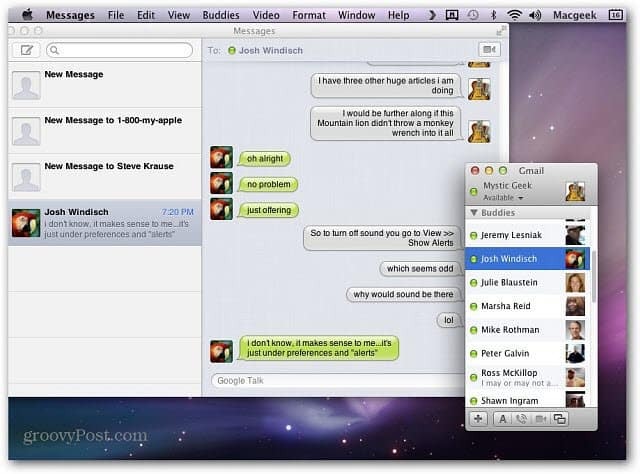Apple OS X Lion: installeer nu de gratis bètaversie van berichten
Os X Appel Mac Ios / / March 18, 2020
Apple verraste donderdag de technische gemeenschap toen het de nieuwe OS X 10.8 Mountain Lion-update aankondigde. Het bedrijf heeft ook de gratis bètaversie van berichten uitgebracht. Dit wordt een van de nieuwe apps in OS X Mountain Lion. Als u een vroege gebruiker bent, kunt u deze nu als volgt gebruiken.
Opmerking: houd er rekening mee dat dit bètasoftware is, dus verwacht enkele bugs als u deze installeert.
Zorg er eerst voor dat u de nieuwste versie van OS X Lion gebruikt - 10.7.3. Berichten worden niet geïnstalleerd, tenzij je de nieuwste versie hebt geïnstalleerd.
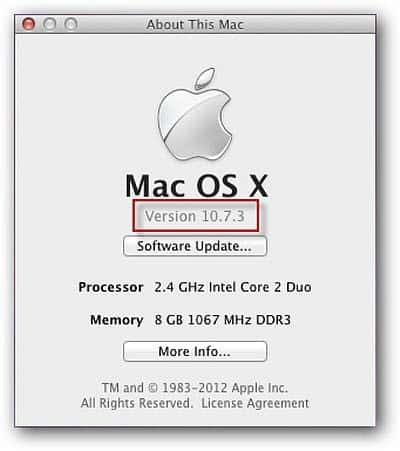
Download vervolgens de gratis Berichten Beta.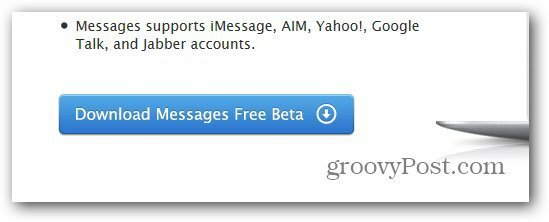
Nadat je de bètaversie van Berichten hebt gedownload, doorloop je het installatieprogramma. Berichten vereist een herstart van je Mac om de installatie te voltooien.
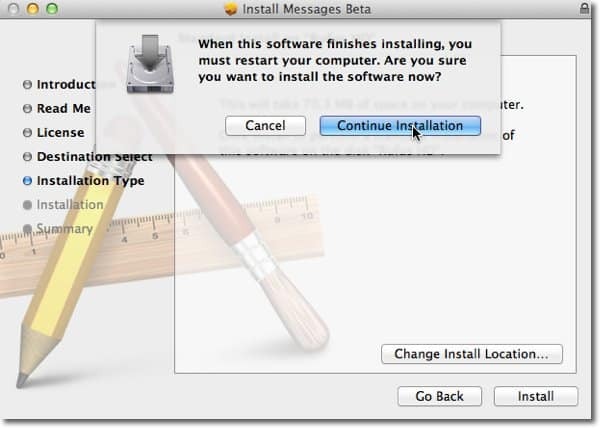
Na het opnieuw opstarten vind je het pictogram in het dock. Merk op dat het pictogram Berichten er anders uitziet dan zijn voorganger.
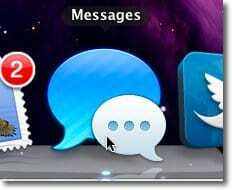
Start de bètaversie van Berichten en voer uw Apple ID en wachtwoord in. Klik op Aanmelden.
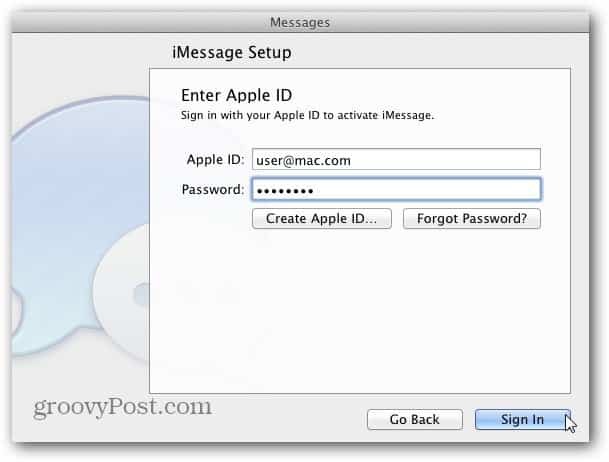
Kies vervolgens welk e-mailadres je met iMessages wilt gebruiken. Bekijk mijn artikel over het maken van de beste setup voor iMessages op Apple iOS 5.

Als u een nieuw e-mailadres instelt dat niet is gebruikt met iMessages, wordt er een e-mailverificatie verzonden. Klik OK.
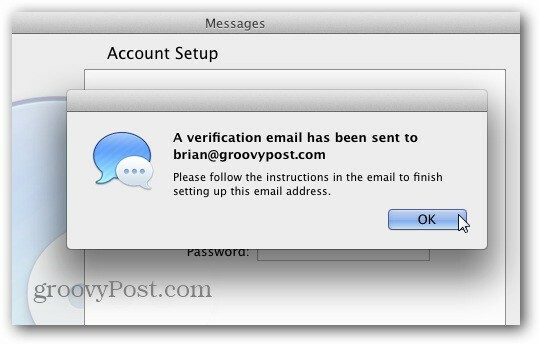
Kies vervolgens welke chatclient u eerst wilt instellen. Berichten ondersteunt AIM, Google Talk, Jabber en Yahoo.
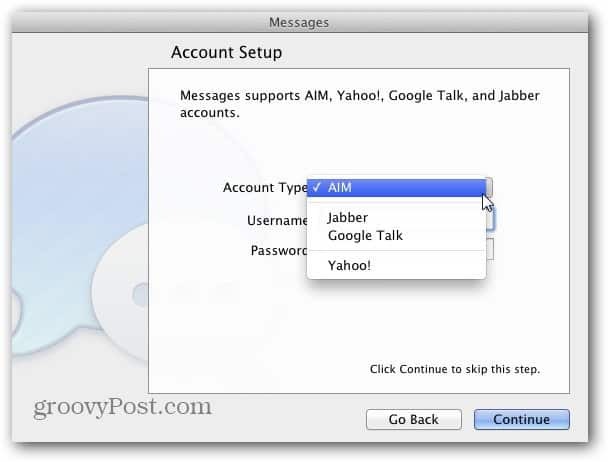
Nadat u het account heeft geselecteerd, voert u uw gebruikersnaam en wachtwoord in en klikt u op Doorgaan.
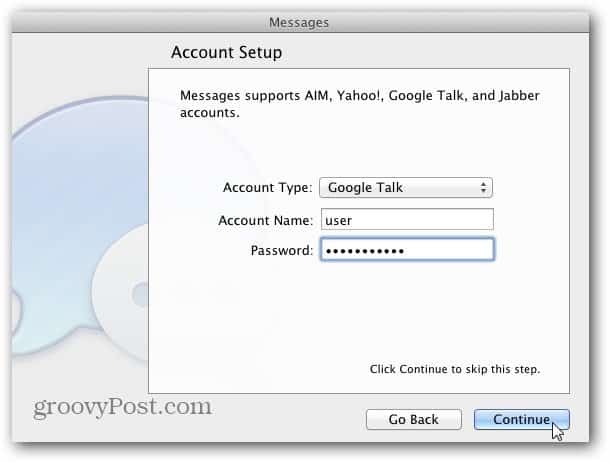
Nu ben je klaar om Berichten te gebruiken. Klik op Gereed.
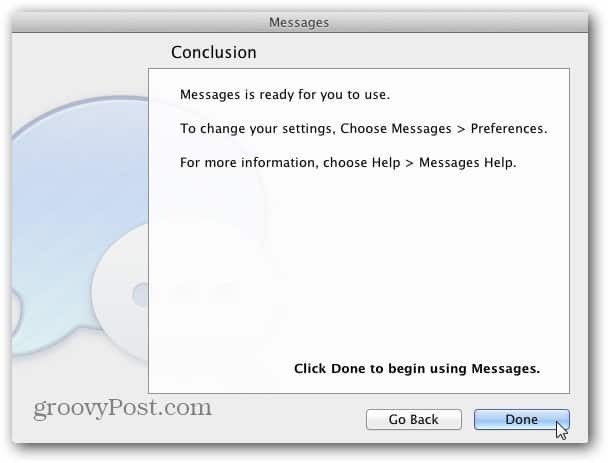
Als je je vriendenlijst of berichtenvenster niet kunt zien, klik je op Venster in de menubalk en selecteer je elk venster daar.
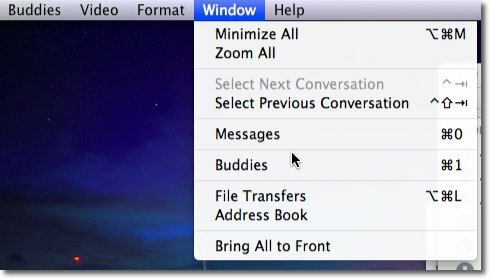
Om een gesprek te beginnen, open je het venster Berichten en typ je een naam in het veld Aan. Berichten zoeken automatisch door uw contacten. Kies het gewenste contact.
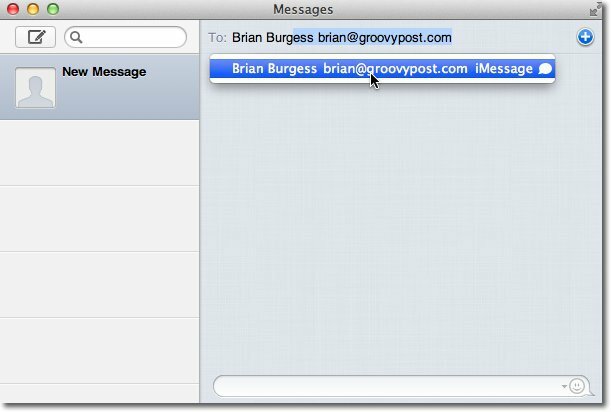
Je zult ook merken dat je vriendenlijst er nog steeds hetzelfde uitziet als in ik chat. Dubbelklik vanaf daar op een contact om met hen te chatten in Berichten.
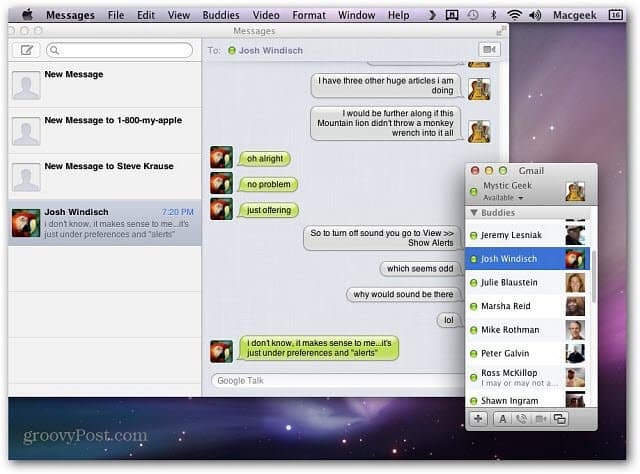
Ik vond de waarschuwing meteen vervelend. Pas ze aan door naar te gaan Berichten >> Voorkeuren >> Waarschuwingen.
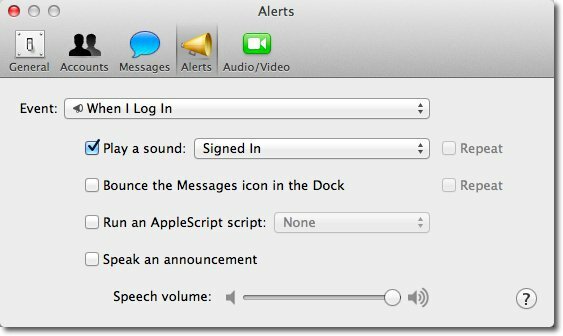
Hier kunt u aanpassen welke geluiden worden afgespeeld en wanneer. Klik op het vervolgkeuzemenu naast Evenement om de waarschuwingen voor elk evenement te wijzigen.
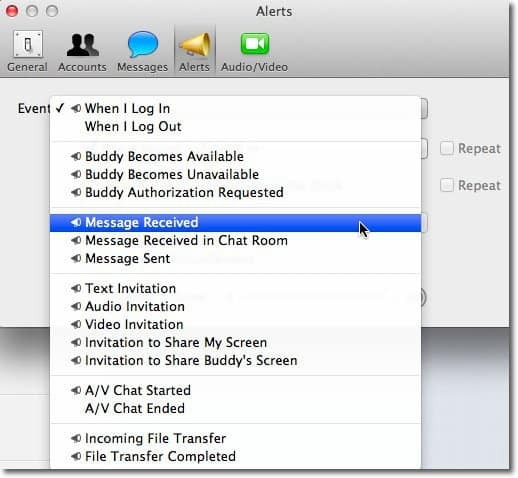
Schakel de geluiden allemaal samen uit in een gesprek door naar Weergeven te gaan en het vinkje weg te halen bij Alerts gebruiken in dit gesprek in de menubalk.
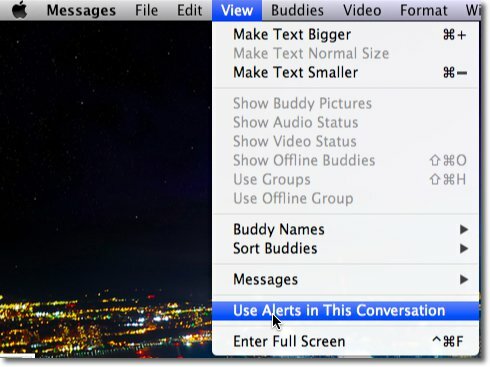
Nu ben je helemaal klaar om de nieuwe berichtenfunctie te gebruiken, een van de vele geweldige functies die onderweg zijn Mountain Lion. We hebben meer over Berichten voor je wanneer de definitieve release beschikbaar komt. Genieten.